RIO Challenge C10 - Preparación de datos del programador
RIO Challenge C10 - Preparación de datos del programador
La programación de clases es el proceso de creación y gestión del horario para los estudiantes/profesores. Esto implica organizar y programar las clases de una manera que asegure el uso óptimo de los recursos, como la disponibilidad de las instalaciones y el cuerpo docente.
El enfoque principal de este desafío es brindar orientación a través de la parte de preparación de datos antes de programar las clases. Estaremos explorando los pasos para la creación de instalaciones y la asignación de profesores calificados en este desafío.
Los resultados del aprendizaje
Challenger puede configurar datos para el programador de sesiones que incluyen registros de las instalaciones y de los profesores calificados.
¿Cómo se ve el éxito?
El programador de sesiones se completa con una instalación recién creada y la oferta de cursos elegida muestra la facultad calificada.
Material de lectura
Desafíos relacionados
- C 10.1 - Programación de sesiones (plantilla de sesión)
- C10.2 - Programación de sesiones (instalación)
- C10.3 - Programación de sesiones (Facultad)
Tiempo estimado para completar
15 minutos.
Pasos para completar el desafío
Un nuevo período está por comenzar para la Universidad RIO. En preparación, a los administradores les gustaría comenzar a programar sesiones para el próximo período.
Sin embargo, hay nuevas instalaciones y se requiere que se asigne nueva facultad para algunas de las clases.
Siga los pasos a continuación para averiguar cómo se puede realizar la configuración antes de que el administrador pueda comenzar a programar clases.
- Haga clic en la pestaña 'RIO Challenge V2' en la parte inferior izquierda de la página. Haga clic en 'Iniciar desafío' para generar los datos necesarios para este desafío.

-
Antes de comenzar, preparemos la configuración de nuestro campus.
En el menú Cuentas , seleccione la vista de lista 'Desafío 10 - Preparación de datos del programador' y haga clic en el registro 'C10 - Campus: Sydney' .
Marque la casilla de verificación 'Campus' para confirmar que este registro se relaciona con la ubicación de un campus. Ingrese una zona horaria para la ubicación (campus), ya que esto afectará la configuración de la hora en el programador de sesiones.
(Nota: tenga en cuenta que si no hay una zona horaria definida en el campus, la hora actual del usuario se usará para la hora de inicio y finalización de la sesión. Por lo tanto, es importante definir una zona horaria para garantizar que la hora sea estándar en todas las sesiones desde el mismo plantel).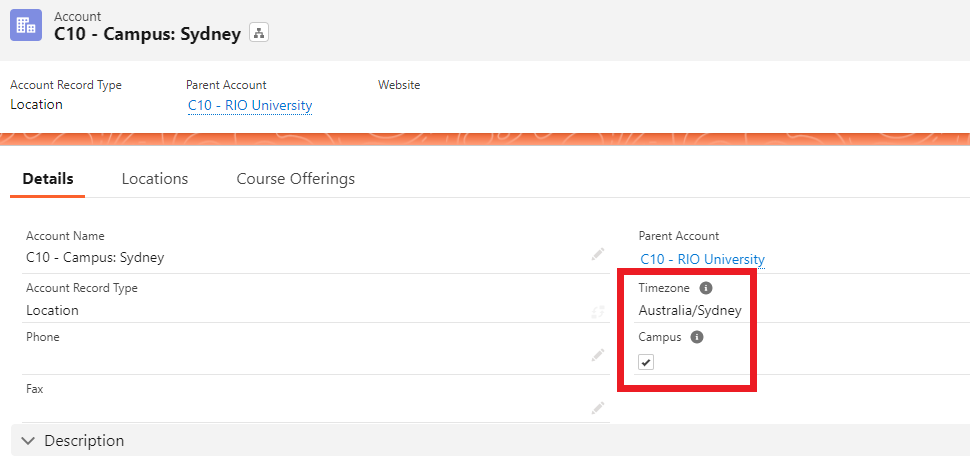
-
A continuación, pasemos a configurar nuestras instalaciones.
La Universidad RIO ha agregado recientemente un nuevo edificio en el campus de Sydney. Para asignar clases a estas instalaciones, el nuevo edificio requerirá un registro de Instalación para el edificio en sí (registro principal), así como para todas las habitaciones dentro del edificio (registros secundarios).
En la pestaña Ubicaciones , haga clic en 'Nuevo' y agregue las siguientes instalaciones al campus de Sydney:Nombre de la instalación Tipo de facilidad Capacidad Instalación matriz C10 - Edificio Beta Edificio - - C10 - Edificio Beta 100 Aula 40 C10 - Edificio Beta C10 - Edificio Beta 101 Aula 40 C10 - Edificio Beta C10 - Edificio Beta 102 Aula 40 C10 - Edificio Beta C10 - Edificio Beta 103 Aula 40 C10 - Edificio Beta
- A continuación, configuremos los cursos calificados para los nuevos miembros de la facultad (estos son los miembros calificados para impartir un curso en particular).
Suponiendo que hay 2 nuevos miembros del cuerpo docente, y ambos están calificados para impartir el curso "HRM321 - Gestión del cambio organizacional" , necesitaremos establecerlos como el cuerpo docente calificado para el curso en particular.
Al ser agregados al curso, serán visibles en el Programador cuando se aplique el filtro 'Facultad Calificada'.
Para agregar estos datos, abra Cursos desde el Iniciador de aplicación.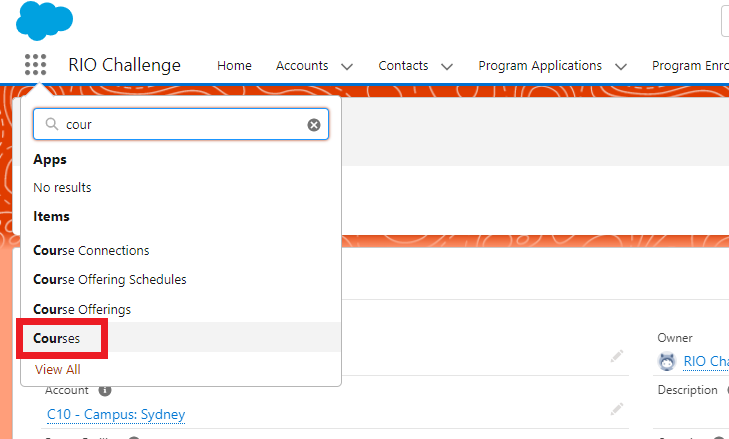
- Busque el curso 'C10 - Gestión del cambio organizacional' . En la pestaña Profesores calificados, haga clic en 'Nuevo' y agregue los siguientes miembros del cuerpo docente:
Facultad Rol/es Departamento Disciplina C10 - Roberto Golem Profesor, Tutor C10 - Licenciatura en Administración de Empresas C10 - Construcción de Adán Profesor, Tutor C10 - Licenciatura en Administración de Empresas
- Una vez finalizada toda la configuración, puede navegar hasta el Programador de sesiones para verificar los datos que ha agregado. Para hacer esto, busque el Programador de sesiones a través del Iniciador de aplicaciones.
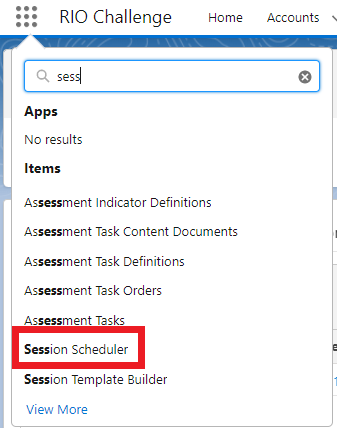
-
En la esquina superior derecha, haga clic en el botón 'filtrar'. Luego, filtra con lo siguiente:
Institución educativa C10 - Universidad RIO Curso C10 - Gestión del Cambio Organizacional
-
Debería poder ver el edificio recién agregado "Edificio Beta" y sus aulas en la lista de Instalaciones.
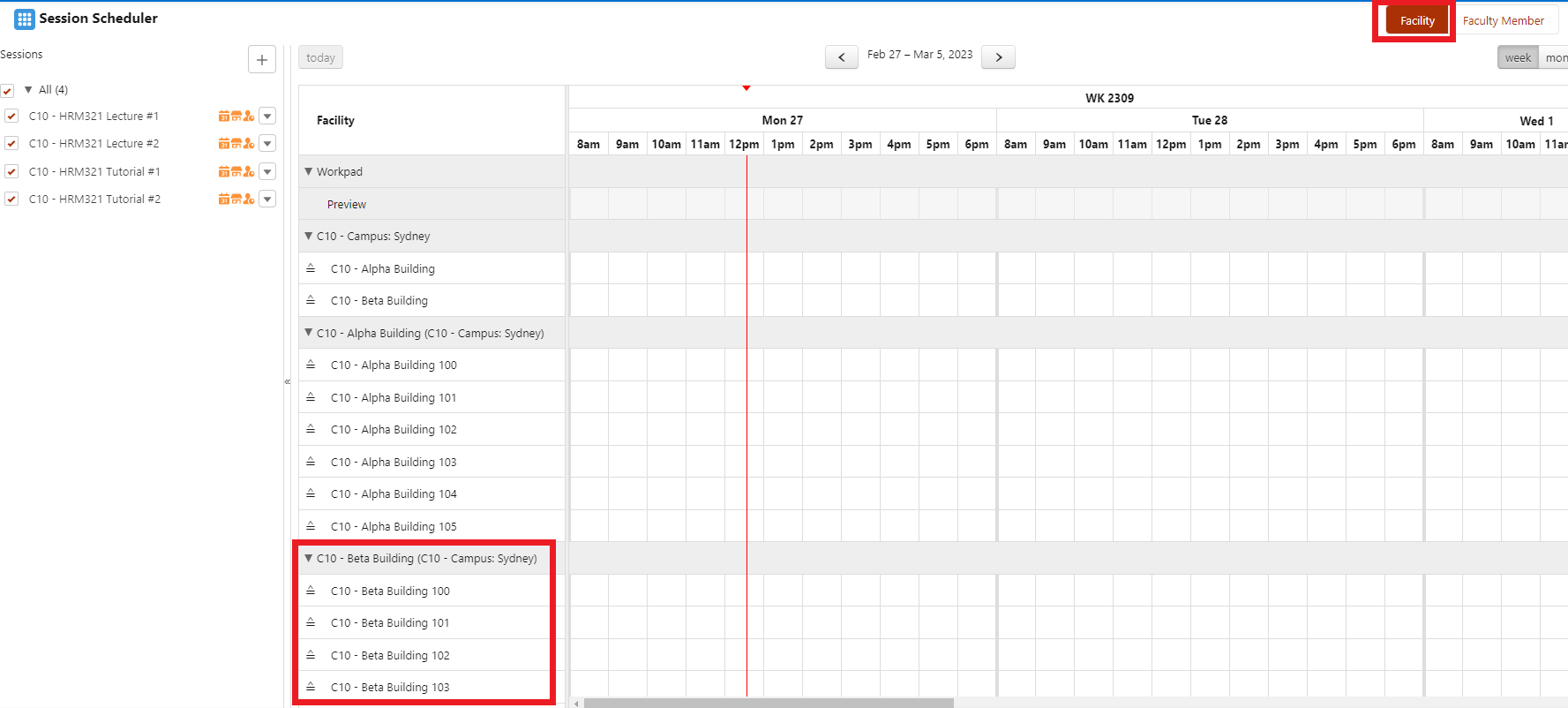
Luego, alterne la vista seleccionando ' Miembro de la facultad ' en la parte superior derecha para cambiar la vista.
Tanto Robert Golem como Adam Construct deberían estar visibles en el Programador de sesiones.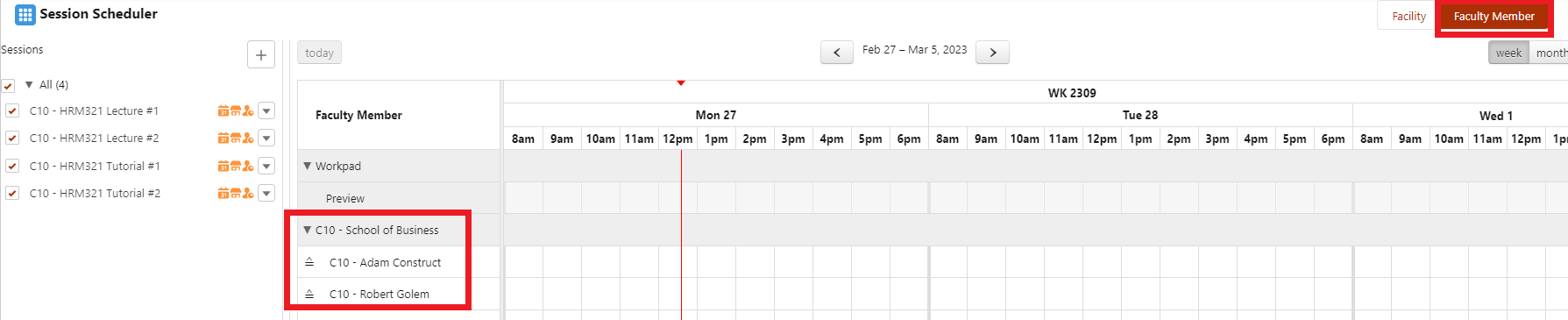
-
¡Felicitaciones, has completado el desafío! Haga clic en la pestaña 'RIO Challenge V2' en la parte inferior izquierda de la página y haga clic en 'Complete Challenge '.
